AviUtl拡張編集プラグインの
「オブジェクトの輪郭」を変更する系のエフェクトの使い方ついて紹介します。
凸エッジ
オブジェクトを2D上で立体的(凸状)に浮き上がらせるエフェクトです。
設定した角度から光を当てて影を作るイメージです。
関連スクリプト:カラー凸エッジ(ユウ氏)
サンプル
文字オブジェクトに「凸エッジ」を使用した例です。
高級感があるような感じになります。
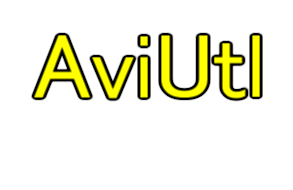 |  |
| ▲「黄文字」に「黒の縁取り」 | ▲「黄文字」に「黒の縁取り」+「凸エッジ」+「ミラー」+「シャドー」 |
図形(円)に「オブジェクト分割」+「凸エッジ」を掛けた例です。
オブジェクトの存在をはっきり示したい時などに使用すると良いかもしれません。
 | 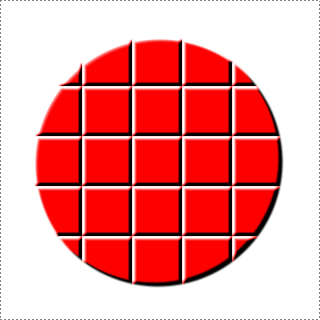 |
| ▲凸エッジOFF | ▲凸エッジON |
エッジ抽出
オブジェクトの輪郭を抽出できるエフェクトです。
「輝度エッジを抽出」「透明度エッジを抽出」
輪郭を抽出する基準を
- 輝度
- 透明度
の2つから設定できます。
- 「輝度」の場合は、黒や白の輪郭を抽出できません
- 「透明度」はアルファチャネルの背景付きのキャラクター画像の輪郭を抽出する時などに向いています
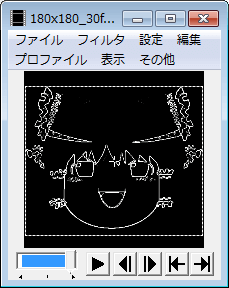 | 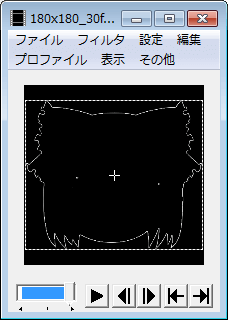 |
| ▲輝度エッジを抽出ON | ▲透明度エッジを抽出ON |
色の設定
エッジの色を設定できます。
 |
| ▲赤 |
サンプル
画像に凸エッジを掛けた例です。
 | 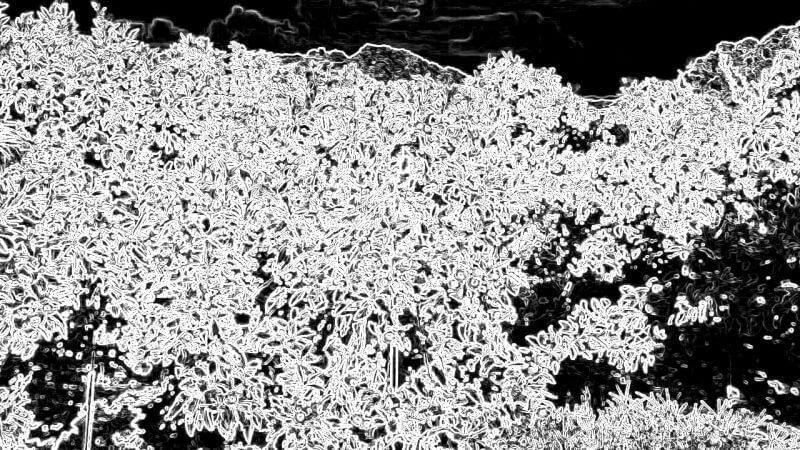 |
| ▲元画像 | ▲凸エッジON |
シャープ
オブジェクトの輪郭をくっきりと鮮明に表示する事ができるエフェクトです。
強さ
シャープ化する度合いを設定できます。
- 0:シャープ化しない
- +:シャープ化する
大きくすればするほど、クッキリになります。
 |  |
| ▲元画像 | ▲凸エッジON |
範囲
シャープ化する範囲を設定できます。
- 0:シャープ化しない
- +:シャープ化する
大きくすればするほど、ぼやけている全ての部分がくっきりと表示されます。
 |  |
| ▲デフォ設定で凸エッジON | ▲「範囲」を大きくした例 |
サンプル
文字と画像にそれぞれ「シャープ」化させて比較した例です。
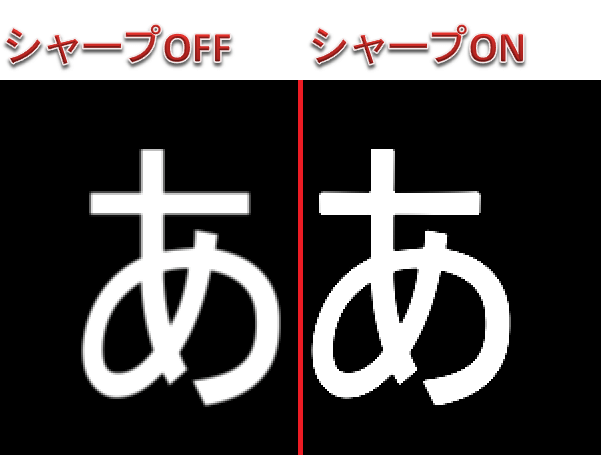 | 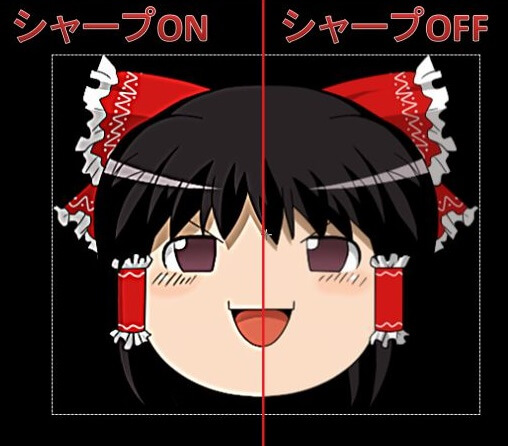 |
| ▲文字 | ▲画像 |
(大きいサイズはコチラ)
画質が悪い動画や画像などに適度にかけてやると若干画質が向上した風に見えるかもしれません。(ただ、やりすぎると不自然な感じになりがちなので注意です)
このページの情報は以上です。


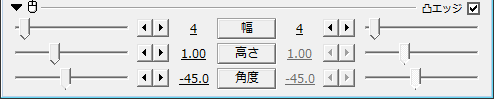
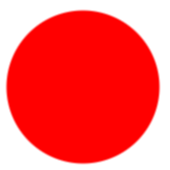
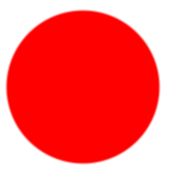
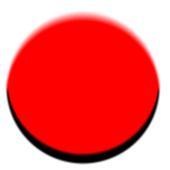
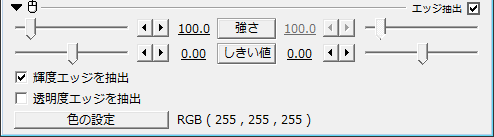

コメント